Windows edit控件(编辑框控件)
<上一节
下一节>
在C语言控制台程序(Console Application)中,可以使用 scanf 函数获取用户的输入,而在Windows程序中使用编辑框控件。
【示例】C语言中文本登录框演示:
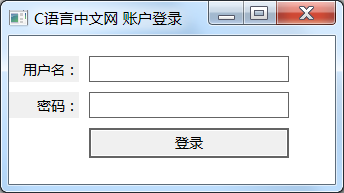
下面的例子演示用户点击登录按钮时,如何获取用户的输入内容:
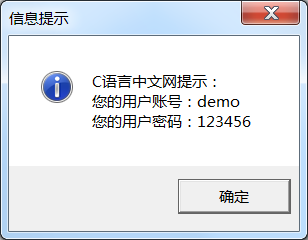
细心的读者会发现,static 控件带有灰色背景,影响美观,我们将在下节《修改static控件背景颜色和文字颜色》中讲解如何修改背景颜色和文字颜色。
创建编辑框控件
编辑框控件的窗口类名是edit。除了子窗口常用的风格 WS_CHILD、WS_VISIBLE、WS_BORDER 外,edit 控件也有自己的风格,都是以ES开头。| 风格 | 说明 |
|---|---|
| ES_AUTOHSCROLL | 当输入文字超出横向显示范围时自动滚动(一般必选)。 |
| ES_AUTOVSCROLL | 当输入文字超出纵向显示范围时自动滚动。 |
| ES_CENTER | 文本居中对齐。 |
| ES_LEFT | 文本左对齐(默认)。 |
| ES_RIGHT | 文本右对齐。 |
| ES_MULTILINE | 是否允许多行输入。 |
| ES_PASSWORD | 是否为密码输入框,如果指明该风格则输入的文字显示为“***”。 |
| ES_READONLY | 是否为只读。禁止用户输入或修改编辑控件中的文本。 |
| ES_UPPERCASE | 显示大写字符。 |
| ES_LOWERCASE | 显示小写字符。 |
| ES_LOWERCASE | 将用户输入到编辑控件的字符全部转换为小写。 |
| ES_UPPERCASE | 将用户输入到编辑控件的字符全部转换为大写。 |
| ES_MULTILINE |
指明了一个多行编辑控件(缺省的是单行的)。 1) 如果指定了ES_AUTOVSCROLL风格,编辑控件将显示尽可能多的文本,并且当用户按下ENTER键时会自动地垂直滚动文本。 2) 如果没有指定ES_AUTOVSCROLL风格,则编辑控件将显示尽可能多的行,如果在按下ENTER键却没有更多的行要显示的话,就发出蜂鸣声。 3) 如果指定了ES_AUTOHSCROLL风格,当光标到达控件的右边时,多行编辑控件会自动地水平滚动文本。如果要开始一个新行,用户必须按下ENTER键。 4) 如果没有指定ES_AUTOHSCROLL风格,控件会在有必要时自动将单词折合到下一行的开始。如果按下ENTER键,则另起一行。折回单词的位置是由窗口的大小决定的。如果窗口的大小发生改变,折回单词的位置也会反生改变,将会重新显示文本。 |
【示例】C语言中文本登录框演示:
LRESULT CALLBACK WndProc(HWND hWnd, UINT message, WPARAM wParam, LPARAM lParam){
PAINTSTRUCT ps;
HDC hdc;
static HFONT hFont; //逻辑字体
static HWND hLabUsername; //静态文本框--用户名
static HWND hLabPassword; //静态文本框--密码
static HWND hEditUsername; //单行文本输入框
static HWND hEditPassword; //密码输入框
static HWND hBtnLogin; //登录按钮
switch (message){
case WM_CREATE:
//创建逻辑字体
hFont = CreateFont(-14/*高*/, -7/*宽*/, 0, 0, 400 /*一般这个值设为400*/,
FALSE/*斜体?*/, FALSE/*下划线?*/, FALSE/*删除线?*/,DEFAULT_CHARSET,
OUT_CHARACTER_PRECIS, CLIP_CHARACTER_PRECIS, DEFAULT_QUALITY,
FF_DONTCARE, TEXT("微软雅黑")
);
//创建静态文本框控件--用户名
hLabUsername = CreateWindow(TEXT("static"), TEXT("用户名:"),
WS_CHILD | WS_VISIBLE | SS_CENTERIMAGE /*垂直居中*/ | SS_RIGHT /*水平居右*/,
0 /*x坐标*/, 20 /*y坐标*/, 70 /*宽度*/, 26 /*高度*/,
hWnd /*父窗口句柄*/, (HMENU)1 /*控件ID*/, hInst /*当前程序实例句柄*/, NULL
);
//创建静态文本框控件--密码
hLabPassword = CreateWindow(TEXT("static"), TEXT("密码:"),
WS_CHILD | WS_VISIBLE | SS_CENTERIMAGE /*垂直居中*/ | SS_RIGHT /*水平居右*/,
0, 56, 70, 26,
hWnd, (HMENU)2, hInst, NULL
);
//创建单行文本框控件
hEditUsername = CreateWindow(TEXT("edit"), TEXT(""),
WS_CHILD | WS_VISIBLE | WS_BORDER /*边框*/ | ES_AUTOHSCROLL /*水平滚动*/,
80, 20, 200, 26,
hWnd, (HMENU)3, hInst, NULL
);
//创建密码输入框
hEditPassword = CreateWindow(TEXT("edit"), TEXT(""),
WS_CHILD | WS_VISIBLE | WS_BORDER | ES_PASSWORD /*密码*/ | ES_AUTOHSCROLL /*水平滚动*/,
80, 56, 200, 26,
hWnd, (HMENU)4, hInst, NULL
);
//创建按钮控件
hBtnLogin = CreateWindow(TEXT("button"), TEXT("登录"),
WS_CHILD | WS_VISIBLE | WS_BORDER | BS_FLAT/*扁平样式*/,
80, 92, 200, 30,
hWnd, (HMENU)5, hInst, NULL
);
//依次设置控件的字体
SendMessage(hLabUsername, WM_SETFONT, (WPARAM)hFont, NULL);
SendMessage(hLabPassword, WM_SETFONT, (WPARAM)hFont, NULL);
SendMessage(hEditUsername, WM_SETFONT, (WPARAM)hFont, NULL);
SendMessage(hEditPassword, WM_SETFONT, (WPARAM)hFont, NULL);
SendMessage(hBtnLogin, WM_SETFONT, (WPARAM)hFont, NULL);
break;
case WM_PAINT:
hdc = BeginPaint(hWnd, &ps);
// TODO: 在此添加任意绘图代码...
EndPaint(hWnd, &ps);
break;
case WM_DESTROY:
DeleteObject(hFont);
PostQuitMessage(0);
break;
default:
return DefWindowProc(hWnd, message, wParam, lParam);
}
return 0;
}
运行效果: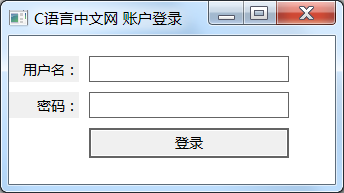
获取编辑框控件文本
在《Windows static控件》一节中,我们介绍了 getWindowText 函数,它可以用来获取控件的文本。下面的例子演示用户点击登录按钮时,如何获取用户的输入内容:
LRESULT CALLBACK WndProc(HWND hWnd, UINT message, WPARAM wParam, LPARAM lParam){
int wmId, wmEvent;
PAINTSTRUCT ps;
HDC hdc;
static HFONT hFont; //逻辑字体
static HWND hLabUsername; //静态文本框--用户名
static HWND hLabPassword; //静态文本框--密码
static HWND hEditUsername; //单行文本输入框
static HWND hEditPassword; //密码输入框
static HWND hBtnLogin; //登录按钮
//定义缓冲区
TCHAR szUsername[100];
TCHAR szPassword[100];
TCHAR szUserInfo[200];
switch (message){
case WM_CREATE:
//创建逻辑字体
hFont = CreateFont(-14/*高*/, -7/*宽*/, 0, 0, 400 /*一般这个值设为400*/,
FALSE/*斜体?*/, FALSE/*下划线?*/, FALSE/*删除线?*/,DEFAULT_CHARSET,
OUT_CHARACTER_PRECIS, CLIP_CHARACTER_PRECIS, DEFAULT_QUALITY,
FF_DONTCARE, TEXT("微软雅黑")
);
//创建静态文本框控件--用户名
hLabUsername = CreateWindow(TEXT("static"), TEXT("用户名:"),
WS_CHILD | WS_VISIBLE | SS_CENTERIMAGE /*垂直居中*/ | SS_RIGHT /*水平居右*/,
0 /*x坐标*/, 20 /*y坐标*/, 70 /*宽度*/, 26 /*高度*/,
hWnd /*父窗口句柄*/, (HMENU)1 /*控件ID*/, hInst /*当前程序实例句柄*/, NULL
);
//创建静态文本框控件--密码
hLabPassword = CreateWindow(TEXT("static"), TEXT("密码:"),
WS_CHILD | WS_VISIBLE | SS_CENTERIMAGE /*垂直居中*/ | SS_RIGHT /*水平居右*/,
0, 56, 70, 26,
hWnd, (HMENU)2, hInst, NULL
);
//创建单行文本框控件
hEditUsername = CreateWindow(TEXT("edit"), TEXT(""),
WS_CHILD | WS_VISIBLE | WS_BORDER /*边框*/ | ES_AUTOHSCROLL /*水平滚动*/,
80, 20, 200, 26,
hWnd, (HMENU)3, hInst, NULL
);
//创建密码输入框
hEditPassword = CreateWindow(TEXT("edit"), TEXT(""),
WS_CHILD | WS_VISIBLE | WS_BORDER | ES_PASSWORD /*密码*/ | ES_AUTOHSCROLL /*水平滚动*/,
80, 56, 200, 26,
hWnd, (HMENU)4, hInst, NULL
);
//创建按钮控件
hBtnLogin = CreateWindow(TEXT("button"), TEXT("登录"),
WS_CHILD | WS_VISIBLE | WS_BORDER | BS_FLAT/*扁平样式*/,
80, 92, 200, 30,
hWnd, (HMENU)5, hInst, NULL
);
//依次设置控件的字体
SendMessage(hLabUsername, WM_SETFONT, (WPARAM)hFont, NULL);
SendMessage(hLabPassword, WM_SETFONT, (WPARAM)hFont, NULL);
SendMessage(hEditUsername, WM_SETFONT, (WPARAM)hFont, NULL);
SendMessage(hEditPassword, WM_SETFONT, (WPARAM)hFont, NULL);
SendMessage(hBtnLogin, WM_SETFONT, (WPARAM)hFont, NULL);
break;
case WM_COMMAND:
wmId = LOWORD(wParam);
wmEvent = HIWORD(wParam);
switch (wmId){
case 5: //按钮的HMENU参数
//获取输入框的数据
GetWindowText(hEditUsername, szUsername, 100);
GetWindowText(hEditPassword, szPassword, 100);
wsprintf(szUserInfo, TEXT("C语言中文网提示:\r\n您的用户账号:%s\r\n您的用户密码:%s"), szUsername, szPassword);
MessageBox(hWnd, szUserInfo, TEXT("信息提示"), MB_ICONINFORMATION);
break;
default:
return DefWindowProc(hWnd, message, wParam, lParam);
}
break;
case WM_PAINT:
hdc = BeginPaint(hWnd, &ps);
// TODO: 在此添加任意绘图代码...
EndPaint(hWnd, &ps);
break;
case WM_DESTROY:
DeleteObject(hFont);
PostQuitMessage(0);
break;
default:
return DefWindowProc(hWnd, message, wParam, lParam);
}
return 0;
}
程序运行后会出现一个窗口(与上面相同),输入用户名和密码,点击“登录”按钮,弹出提示框,如下图所示: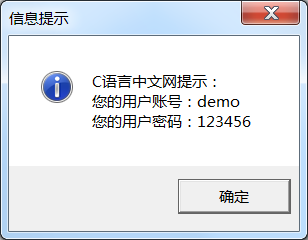
细心的读者会发现,static 控件带有灰色背景,影响美观,我们将在下节《修改static控件背景颜色和文字颜色》中讲解如何修改背景颜色和文字颜色。
<上一节
下一节>

